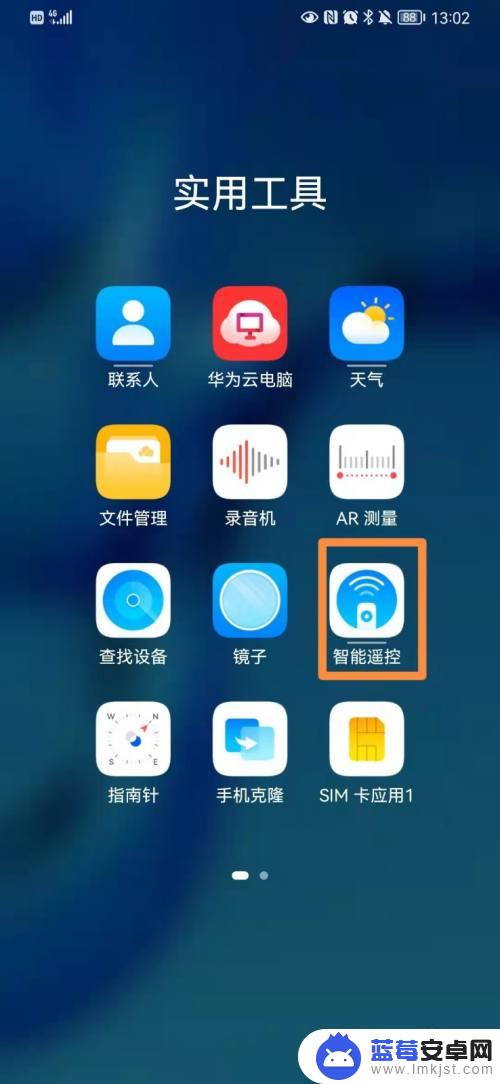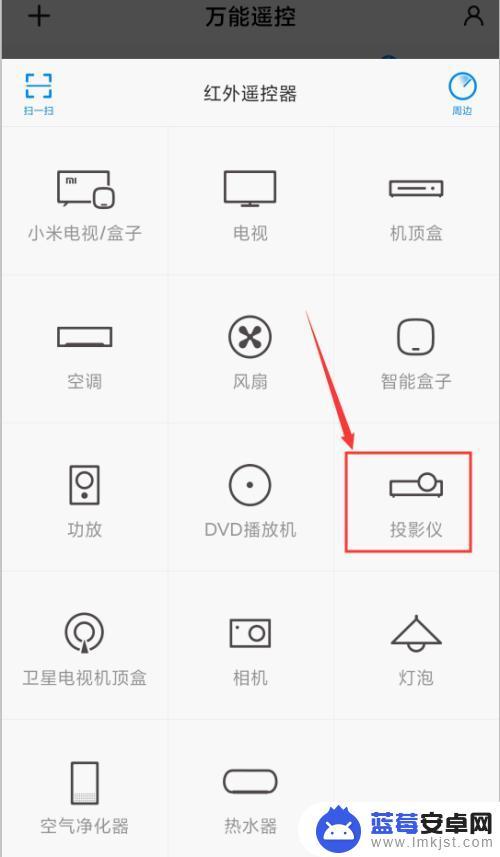现代人生活中少不了各种智能设备,投影仪也是其中一种。但是在使用投影仪时,需要不断接插电源线和信号线等,非常麻烦。如何才能让使用投影仪变得更加方便呢?投影管家的出现,解决了这个难题。有了投影管家,我们可以通过手机进行远程控制,实现更加便捷的投影体验。下面我们就来详细了解一下手机如何远程控制投影仪的步骤。
手机远程控制投影仪步骤
道具:
投影仪一台(当贝投影F1为例)
手机一部
本次跟大家分享的远程控屏不仅仅是在同一网络下可以控屏,在手机的4G、5G网络、有线、无线网络下都能够进行控屏操作。
1.在手机端安装Teamviewer
手机端下载地址:https://www.teamviewer.cn/cn/download/android/
2.在投影仪安装上Quicksupport,下载地址:
https://zndsssp.dangbei.net/li/quicksupport.apk
在投影仪中安装需要借助U盘,将在电脑端下个好的Quicksupport.APK文件夹放置U盘,在插入投影仪进行安装,前提是投影仪支持APK文件的安装。
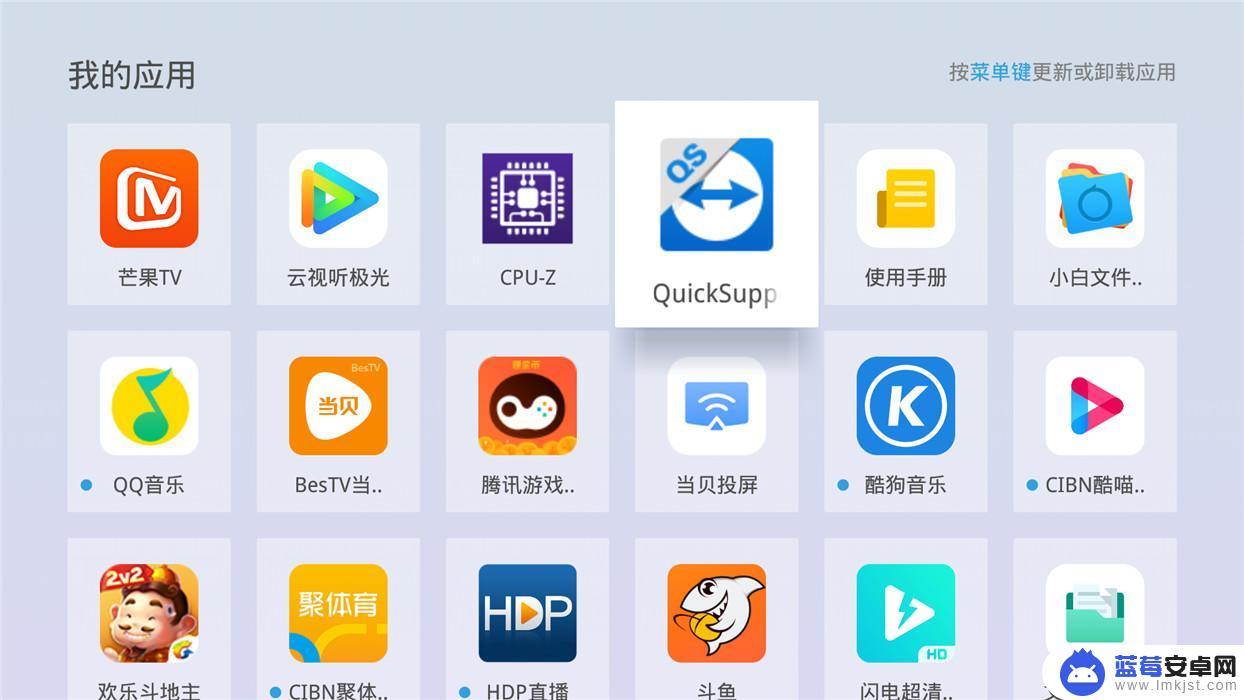
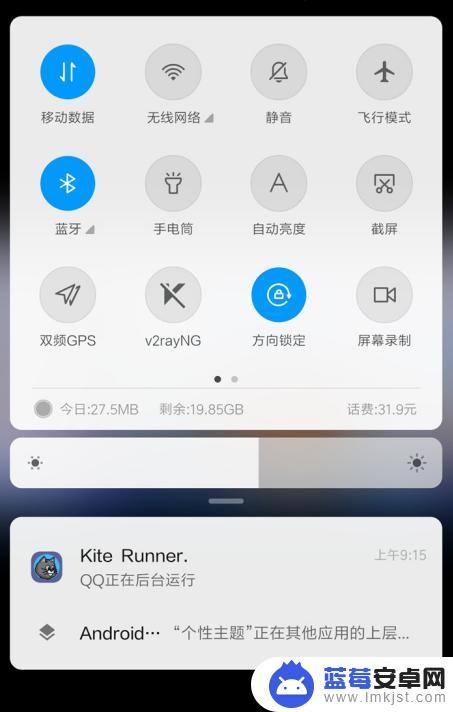
4.在手机端输入投影仪显示的ID,输入完成后可以点击远程控制。投影仪向右滑动,选择【允许】进行远程控屏,当然点击文件传输也可以进行文件快传。
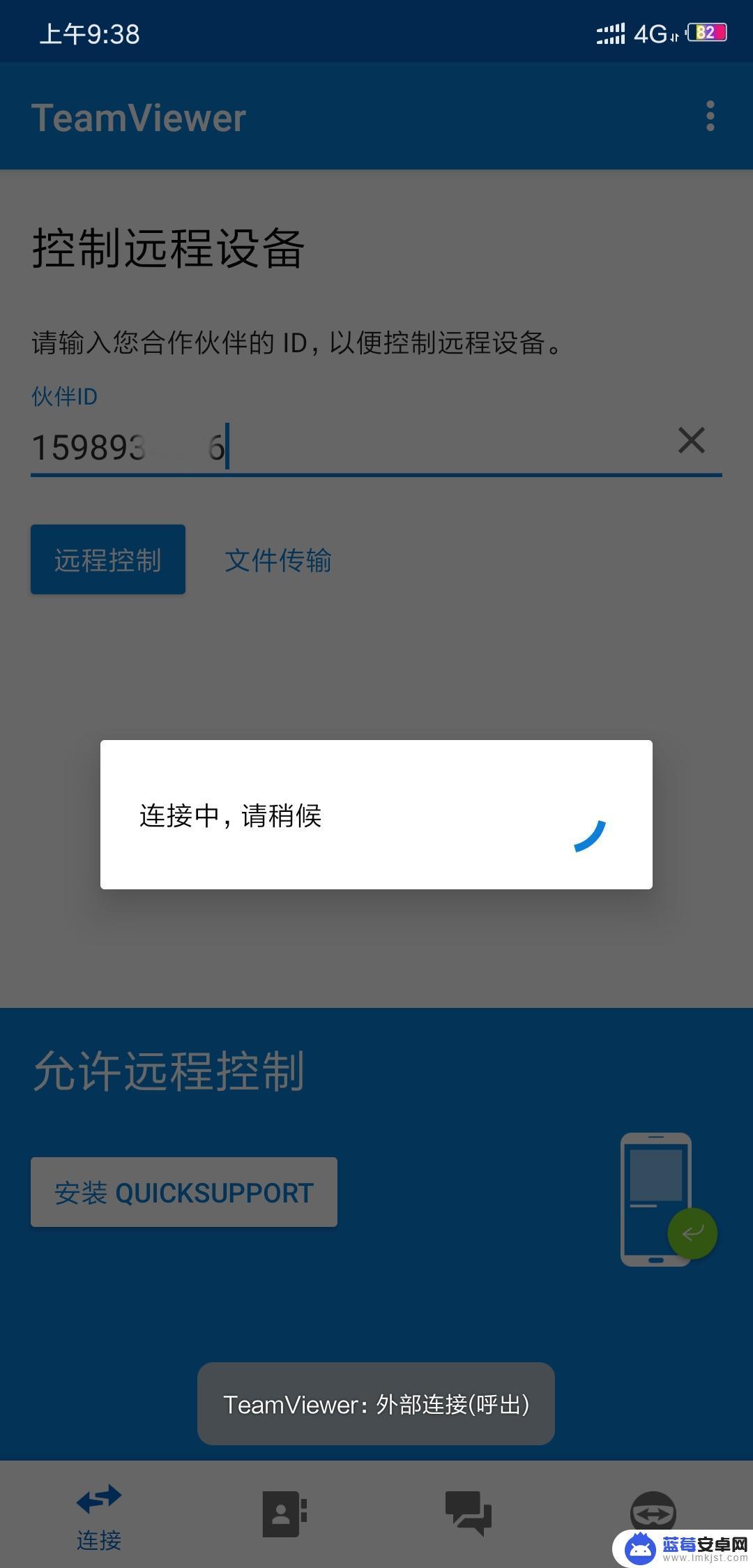
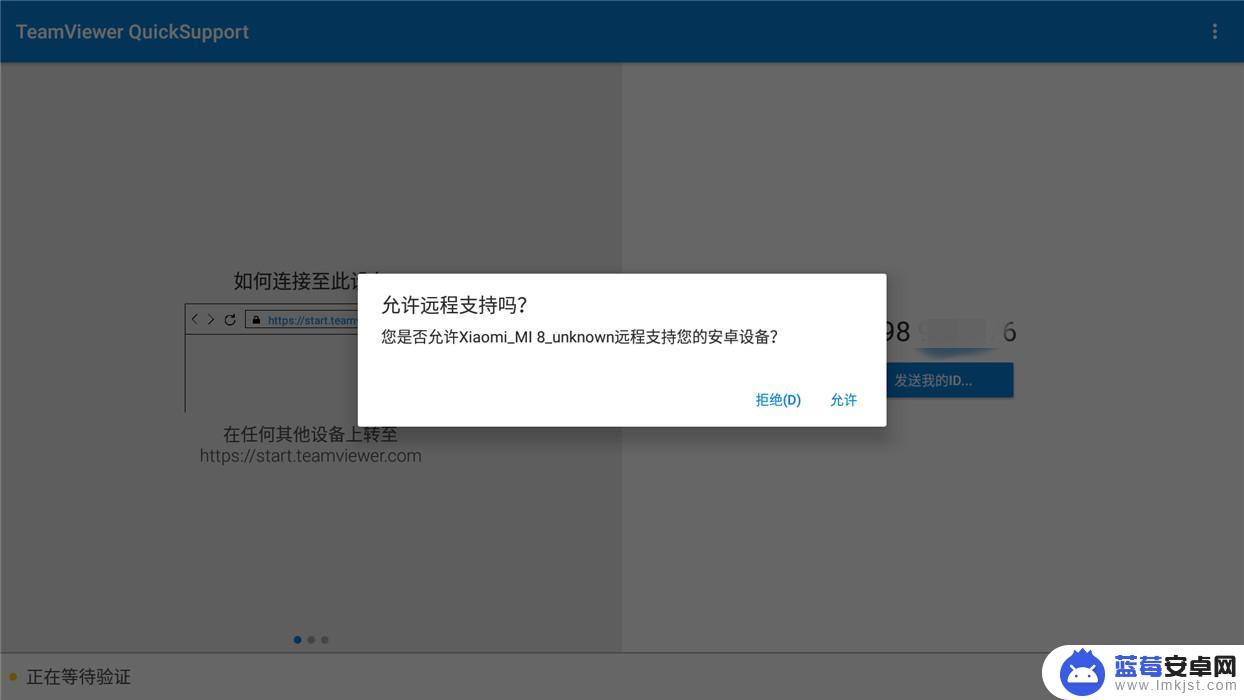
5.如果远程控屏完毕,想要退出控屏,点击右下角的小三角,选择x关闭即可。
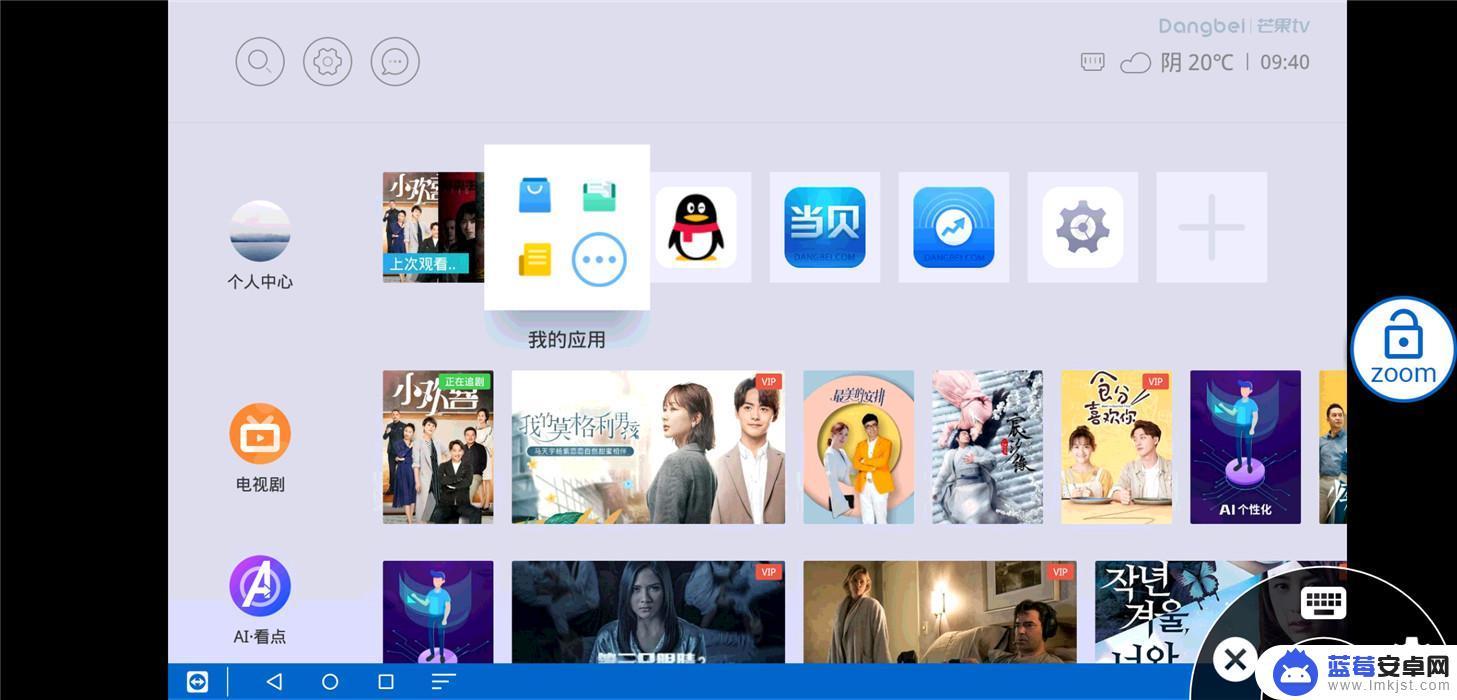
注意事项:
1、并非所有的投影仪都适合使用,有些配置比较低的投影仪是没有办法实现远程控制。
2、播放视频时,投影仪可以看到视频内容。手机端无法看到视频内容,只能听到声音,因为投影仪是投射在墙壁上,不像电视一样,是投射在电视荧屏上。
通过手机远程控制投影仪,让我们在演示、教学、会议等场合更加方便高效。只需要安装投影管家APP,即可实现手机对投影仪的开关、画面调整等操作,大大提高了工作效率和用户体验。投影管家的操作简单易学,为我们的工作带来了很大的便利。